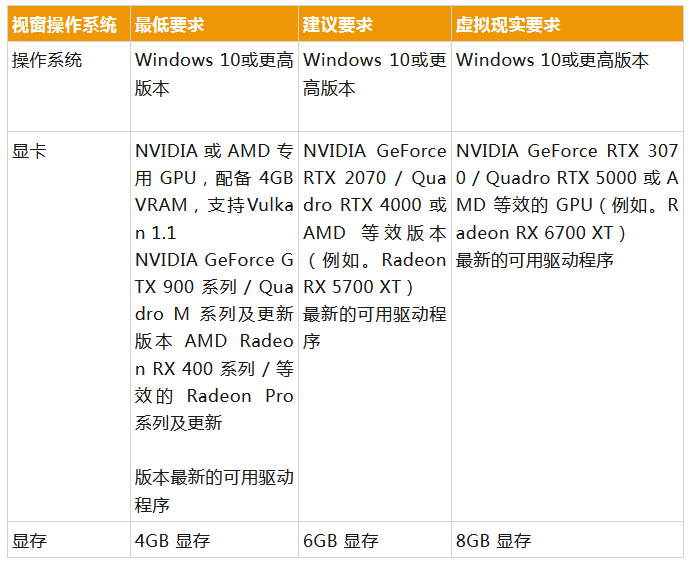Enscape 3.5 是一款可以在多种绘图软件上使用的多功能实时渲染工具,目前这款软件主要支持Revit、SketchUp、Rhino和ArchiCAD等最常用的设计软件平台。我们可以通过Enscape来快速完成图像的渲染,从而大大提高了你的工作效率。Enscape不仅拥有非常快的渲染速度,同时这款软件还能够在任何环境下快速可靠地生成最佳的效果图。
Enscape 3.5 为以下主机应用程序提供的:
Revit(2015到2024)
SketchUp (2016 到 2023 )
Rhino(6.0 和 7.0 )
Archicad(21、22、23、24、25 和 26)
Vectorworks (2020 到 2023 )
Enscape 不作为 Revit LT 的插件提供,因为 Revit 只允许在完整版软件中添加第三方插件。这是欧特克设置的限制。
在 Windows 上,除非用户在安装过程中另有指定,否则默认情况下将为上面列出的所有主机应用程序安装 Enscape 插件。这意味着您不需要特定于每个主机应用程序的专用安装程序。
注意:与另外两个Revit插件存在冲突:Colorizer和Techviz。为避免不兼容,请在使用 Enscape 之前卸载它们。
安装教程:
1、下载安装包,然后解压安装包。双击打开 Enscape-3.5.1+109642.msi 开始安装
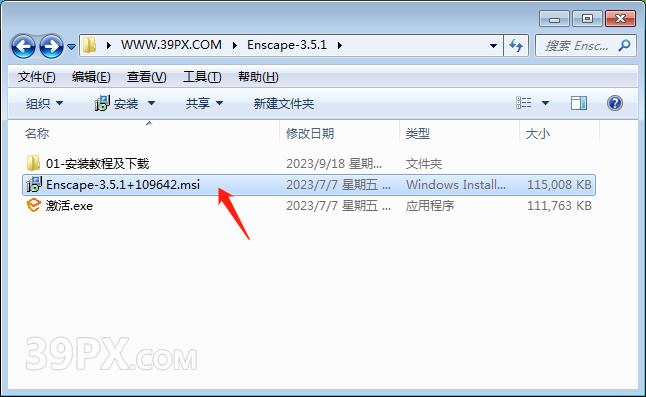
2、如果弹出安全警告窗口,点击运行
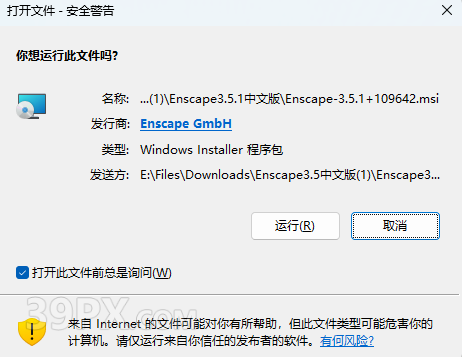
3、勾选 I accept the terms in the License Agreement,然后点击 Next
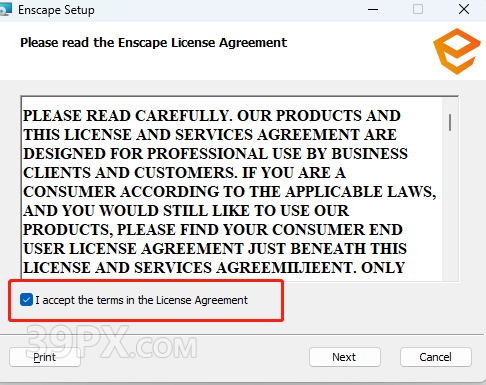
4、在窗口中间,点击可以选择安装语言,Enscape现在已经原生支持简体中文了。选择CHinese ,然后点击 Advanced
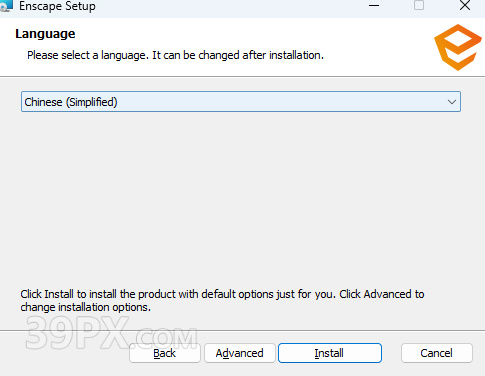
5、选择第二个选项,然后点击Next
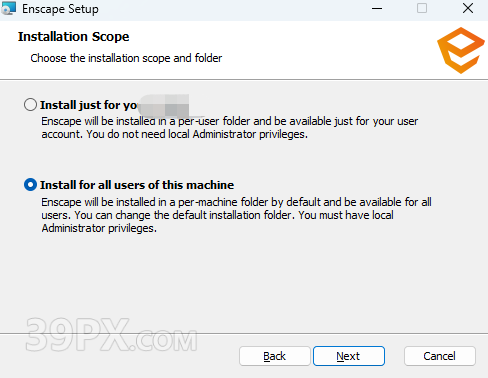
6、选择安装路径,如需更改,点击Change。这里就以默认安装路径为例,然后点击Next
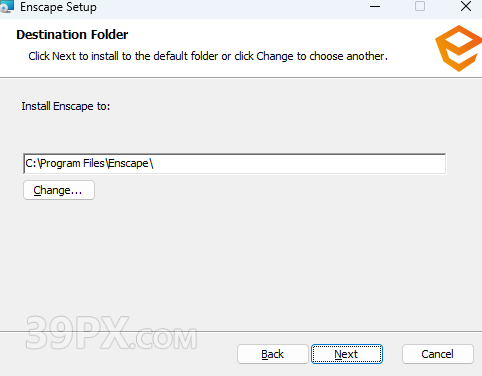
7、这里可以选择要安装的软件,默认是全部安装,然后点击 Install
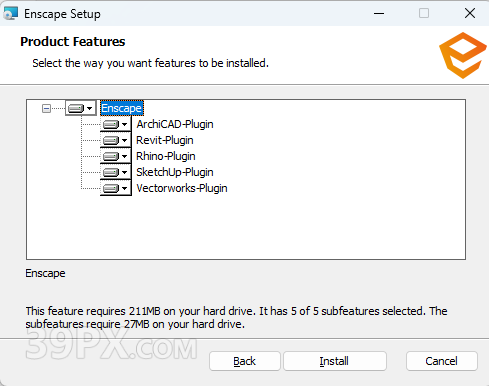
8、安装,耐心等待
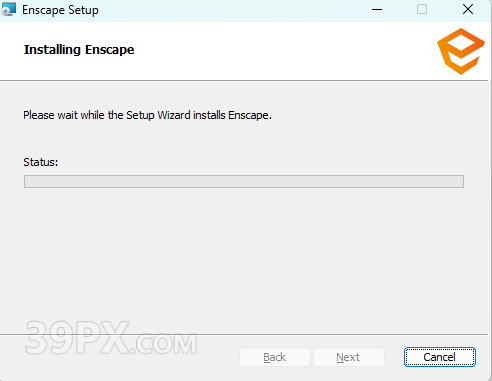
9、安装完成,点击Finish
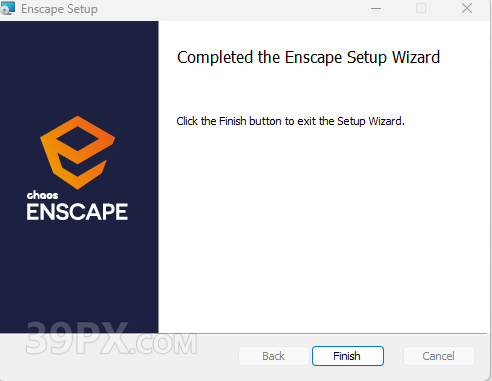
10、回到安装包,双击 打开激活程序
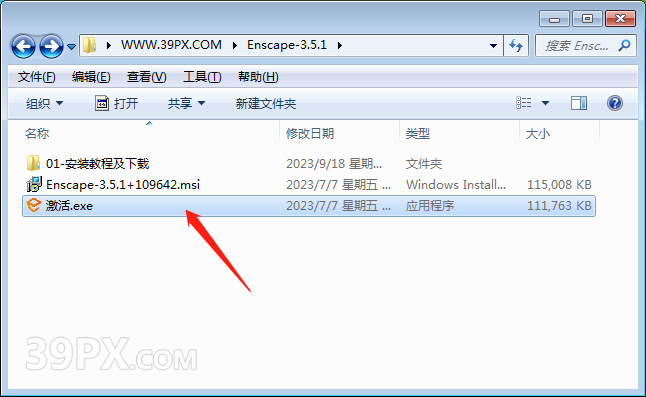
11、点击一键安装。注意:如果安装位置更改了,这里就要更改为修改后的位置。安装完成后,点击关闭即可
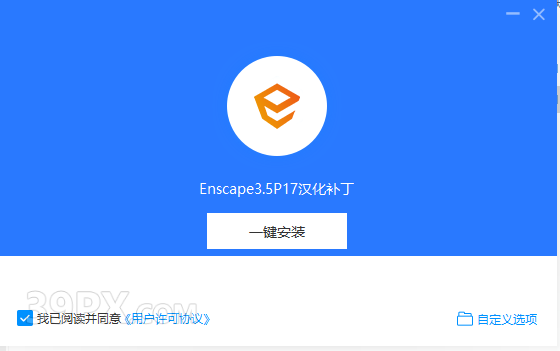
12、这里就以SketchUp2022为例子介绍如何启用Enscape,启动 SketchUp2022 在工具栏空白处右键,然后点击 Enscape

13、然后就会出现Enscape工具栏
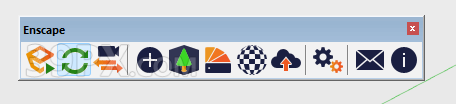
14、点击第一个启动按钮,就可以打开Enscape,软件安装成功

1、本站提供的所有下载文件均在网络收集,请于下载后的24小时内删除。如需体验更多乐趣,请支持正版。
2、如有内容侵犯您的版权或其他利益,请编辑邮件并加以说明发送到邮箱:202993795@qq.com。我们会在收到消息后24小时内处理。
3、本站所有文章,如无特殊说明或标注,均为本站用户原创发布。任何个人或组织,在未征得本站同意时,禁止复制、盗用、采集、发布本站内容到任何网站、书籍等各类媒体平台。如若本站内容侵犯了原著者的合法权益,可联系我们进行处理。